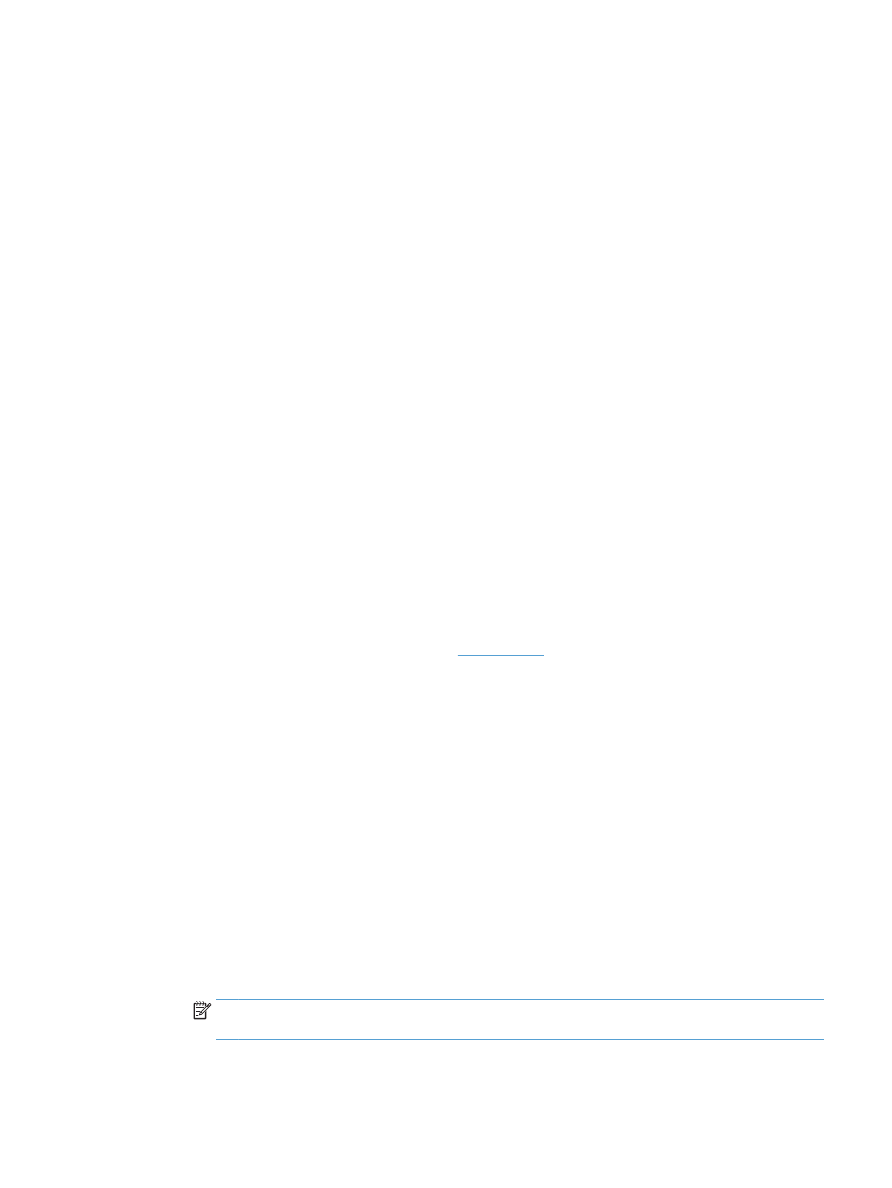
Điều chỉnh cài đặt màu (Windows)
Thay đổi chủ đề màu
1.
Từ chương trình phần mềm, chọn tùy chọn Print (In).
2.
Chọn sản phẩm, sau đó nhấp vào nút Thuộc tính hoặc Tùy chọn.
3.
Nhấp tab Color (Màu).
4.
Chọn ô HP EasyColor để bỏ chọn.
5.
Chọn một chủ đề màu từ danh sách Chủ Đề Màu thả xuống.
●
Mặc định (sRGB): Chủ đề này đặt sản phẩm in dữ liệu RGB ở chế độ thiết bị thô. Khi dùng
chủ đề này, quản lý màu trong chương trình phần mềm hoặc trong hệ điều hành để biểu
diễn chính xác.
●
Sặc sỡ (sRGB): Sản phẩm tăng độ đậm của màu trong các tông trung. Dùng chủ đề này
khi in các đồ họa kinh doanh.
●
Ảnh (sRGB): Sản phẩm dịch màu RGB cứ như màu được in dưới dạng ảnh chụp sử dụng
mini-lab kỹ thuật số. Nó biểu diễn màu sâu hơn, đậm hơn so với chế độ Mặc định (sRBG).
Dùng chủ đề này để in ảnh.
●
Ảnh (Adobe RGB 1998): Dùng chủ đề này để in ảnh kỹ thuật số sử dụng khoảng màu
AdobeRGB thay vì sRGB. Tắt quản lý màu trong chương trình phần mềm khi sử dụng chủ
đề này.
●
Không: Không dùng chủ đề màu nào.
●
Cấu hình tùy chỉnh: Chọn tùy chọn này để sử dụng cấu hình đầu vào tùy chỉnh để điều
khiển đầu ra màu chính xác (ví dụ, để mô phỏng một sản phẩm HP Color LaserJet cụ thể).
Tải xuống các cấu hình tùy chỉnh từ
www.hp.com
.
6.
Nhấp vào nút OK để đóng hộp thoại Document Properties (Thuộc tính tài liệu). Trong hộp thoại
Print (In), hãy nhấp vào nút OK để in lệnh in.
Thay đổi tùy chọn màu
1.
Từ chương trình phần mềm, chọn tùy chọn Print (In).
2.
Chọn sản phẩm, sau đó nhấp vào nút Thuộc tính hoặc Tùy chọn.
3.
Nhấp vào tab Màu.
4.
Chọn ô HP EasyColor để bỏ chọn.
5.
Nhấp cài đặt Tự động hoặc Thủ công.
●
Cài đặt Tự động: Chọn cài đặt này cho hầu hết lệnh in
●
Cài đặt Thủ công: Chọn cài đặt này để điều chỉnh cài đặt màu độc lập với các cài đặt khác.
Nhấp vào nút Cài đặt để mở cửa sổ điều chỉnh màu thủ công.
GHI CHÚ:
Thay đổi cài đặt màu theo cách thủ công có thể ảnh hưởng tới kết quả bản in.
HP khuyến nghị chỉ những chuyên gia đồ họa màu mới nên thay đổi các cài đặt này.
VIWW
Cải thiện chất lượng in 187
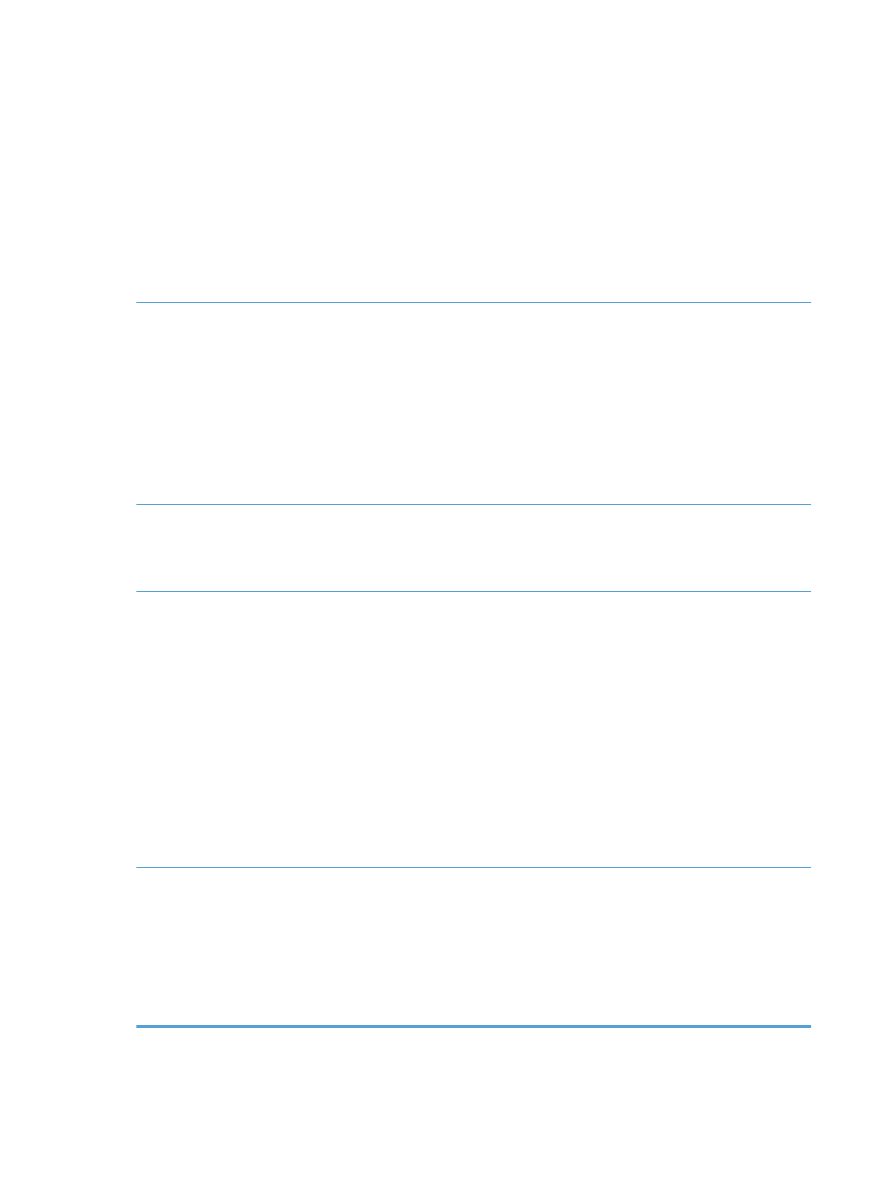
6.
Nhấp tùy chọn In ở sắc độ xám để in tài liệu màu thành màu đen và bóng xám. Sử dụng tùy
chọn này để in tài liệu màu để sao chụp hoặc gửi fax. Cũng có thể dùng tùy chọn này để in các
bản nháp hoặc để tiết kiệm bột màu.
7.
Nhấp vào nút OK để đóng hộp thoại Document Properties (Thuộc tính tài liệu). Trong hộp thoại
Print (In), hãy nhấp vào nút OK để in lệnh in.